
Torrent werd erg populair vanwege zijn bruikbaarheid. Maar met de positieve partijen komen negatief. Bijvoorbeeld, fouten "Bovenstaande volume niet bevestigd" kan een onervaren gebruiker te zetten in een doodlopende weg, want voor dat alles werkte prima. Dit probleem treedt niet alleen zo voorkomen op scratch. Maar het kan altijd worden vastgesteld.
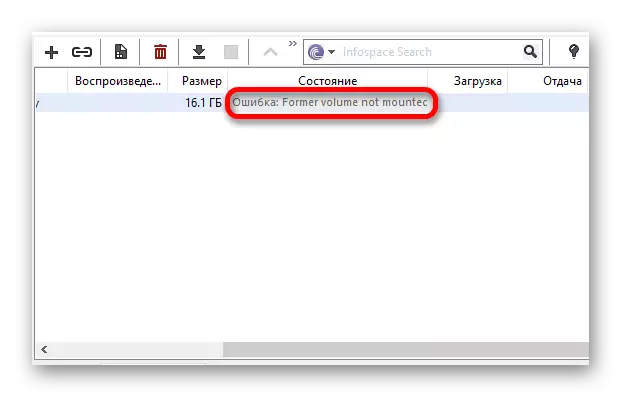
Waardoor de fout "niet gemonteerd voorgaande volume"
Meestal is dit fout treedt op wanneer de map waarin gedownloade bestanden werd hernoemd of verplaatst. Een ander probleem van de niet-geactiveerde volume kan worden weergegeven wanneer u fragmenten gedownload op een USB-stick of een verwisselbare schijf en verwijderde het apparaat te vroeg. Hoe dit te verhelpen, zal verder worden besproken.Methode 1: BENCODE Editor
Programma voor gevorderde gebruikers. Newbie kan in de war raken in de instellingen. Deze software zal nuttig zijn voor mensen die willen alle Torrent-bestanden die betrokken zijn naar een andere map, partitie of schijf te bewegen. Haar voordeel is dat door het instellen van de nodige parameters keer met één klik, kun je alles meteen veranderen, bespaart een hoop tijd. Het proces van het veranderen van het pad wordt op het voorbeeld Bittorent Dus, als je een andere cliënt, doe de acties op.
Download Bencode Editor
- Sluit de Torrent-client door te klikken op het pictogram in de rechter muisknop en te kiezen voor "output".
- Druk nu op de Win + R toetsen combinatie, voert u de% AppData% \ BitTorrent venster om het geopende venster, klik op OK.
- In het weergegeven venster, vinden het object resume.dat.
- Copy resume.dat naar een andere veilige plaats. Zo krijgt u een back-up te maken en, als er iets mis gaat, zul je oude instellingen hebben.
- Nu kunt u een object in Bencode-editor te openen. Om dit te doen, sleept u het gewoon in het programmavenster.
- Markeer de string genaamd .FileGuard en verwijder deze met behulp van de knop "Verwijderen".
- Ga langs het pad "Edit" - "Vervangen" of de combinatie van Ctrl + H. van toepassing
- In de "Waarde" lijn, voer de oude locatie weg weg, en in de "Vervangen" lijn - een nieuwe.
- Klik nu op "Alle vervangen" en vervolgens op "Sluiten".
- Sla de verandering in de Ctrl + S combinatie.
- In de torrent-programma, klikt u op het gedownloade bestand met de rechter muisknop en kies "gedenk de Hash" in de context menu (in sommige klanten om "re-check"). Dus u de hash-bestand controleren, als fysiek werd het verplaatst naar een ander deel.
- Klik in het Torrent-programma op de fout met de rechtermuisknop. Ga in het menu over "Geavanceerd" en selecteer "Download B ...".
- Geef een andere locatie van de SAVE op, het is wenselijk voor een vaste schijf, namelijk op de binnenste schijf.
- Sla alles op en wacht een paar seconden.
- Plaats een probleembestand pauze.
- Sluit de drive aan op de computer waarnaar de download is opgetreden.
- Na succesvolle verbinding blijven het downloaden.
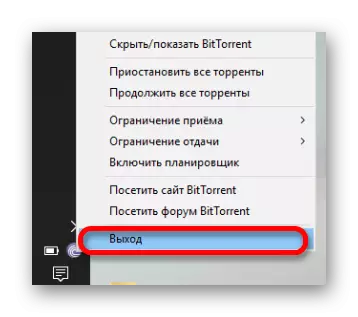


Als u dit bestand niet kunt vinden, zoek het op de weg C: \ Program Files \ Bittorrent (In de naam van de map, richten op uw klant).
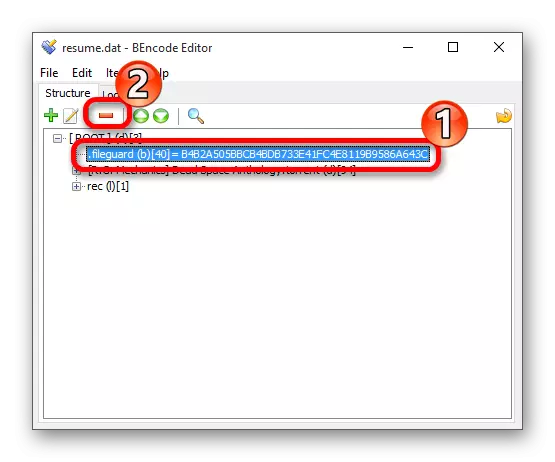
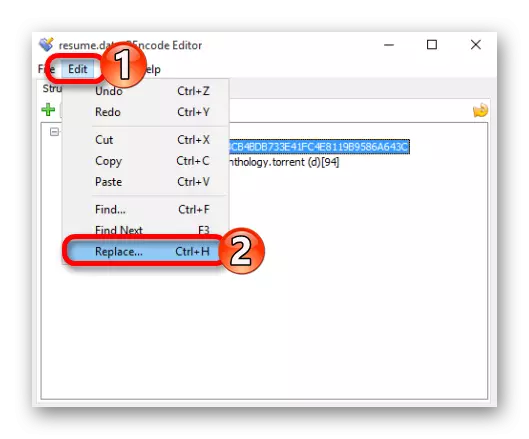
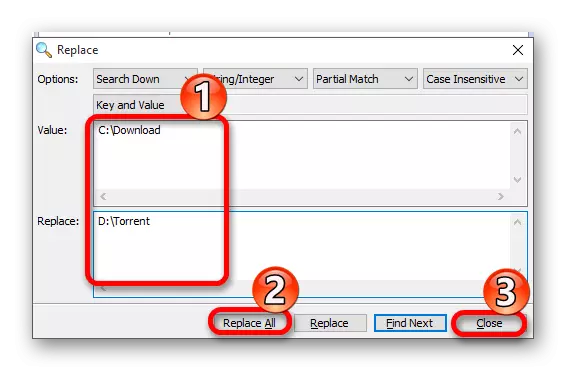
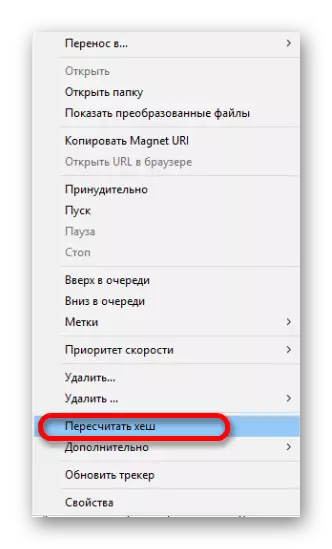
Methode 2: Selecteer een andere plaats om bestanden op te slaan
U kunt anders doen en geen verschillende programma's gebruiken, vooral als u niet zoveel downloads hebt. In Torrent-instellingen is er een functie van het selecteren van een andere ruimte voor een apart bestand.
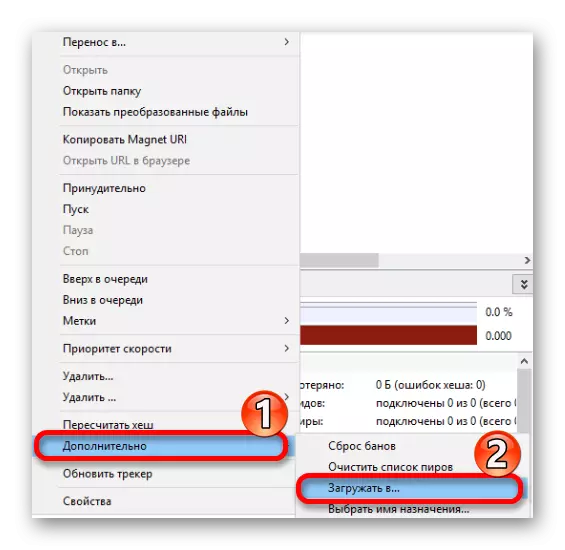
Methode 3: Bestandsfout voor verwijderbare drive
In het geval dat het verwijderbare apparaat werd geëxtraheerd voordat het bestand volledig is geladen, kunt u het proberen te overdrijven.
Nu weet u hoe u de fout kunt corrigeren "is niet gemonteerd door het voorgaande volume." Het is niet dat het moeilijk is om het te doen, zoals het misschien lijkt, omdat je waarschijnlijk twee recente manieren bij je zult komen die vrij eenvoudig zijn.
